- Paint.Net: Mit Ebenen Bilder bearbeiten + Elemente einfach platzieren
- Paint.Net: Mit Ebenen Bilder bearbeiten + Elemente einfach platzieren
- Bildbearbeitung mit Paint.net: Tipps & Tricks!
- Paint.NET: Bild verkleinern, zuschneiden, drehen + spiegeln!
- Screenshot machen mit dem Raspberry Pi!
- Raspberry Pi kühlen: Kühlkörper oder alten PC-Lüfter anschließen
- Screenshot machen mit dem Raspberry Pi!
Paint.NET: Bild verkleinern, zuschneiden, drehen + spiegeln!
Mit dem kostenlosen Paint.NET lassen sich Bilder sehr schnell verkleinern oder vergrößern (Achtung: Dadurch sieht das Bild später oft unscharf aus!), auf eine Auswahl zuschneiden, drehen oder spiegeln. Wie man mit den mächtigen Werkzeugen aus dem Bild-Menü am besten arbeiten, zeigen wir hier im Video.
Über das Bild-Menü erreicht man die wichtigsten Werkzeuge, um die Größe eines Fotos zu ändern, es nach links, rechts oder um 180° zu drehen oder auch zu horizontal oder vertikal zu spiegeln:
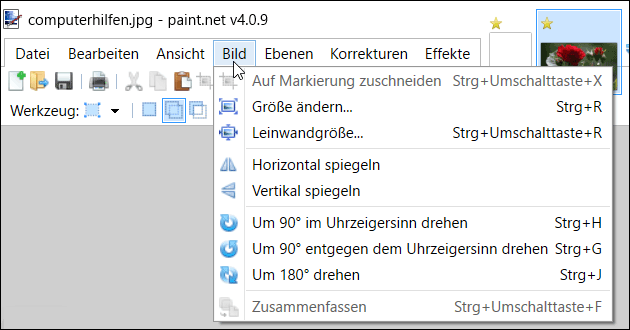
Bild verkleinern und zuschneiden
Ist das Bild zu groß und soll verkleinert werden, kann man einfach den Punkt „Größe ändern“ auswählen: Hier lässt sich dann die neue Höhe oder Breite angegeben, die man für das bearbeitete Foto haben möchte. Ist der Punkt „Seitenverhältnis beibehalten“ ausgewählt, wird die Größe für den anderen Wert automatisch berechnet: Ändert man also die Höhe, passt Paint.NET automatisch den Wert für die Breite an, damit das Bild nicht verzerrt wird.
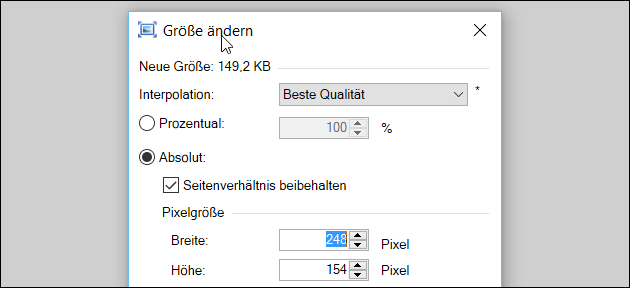
Möchte man das nicht und zum Beispiel die Breite beibehalten, aber das Bild oben und unten auf eine kleinere Höhe zuschneiden, hilft der Punkt „Leinwandgröße“. Hier wird das Bild nicht verkleinert, wenn man die Höhe oder Breite ändert: Stattdessen wird das Bild an den äußeren Kanten abgeschnitten, um auf die neue Größe eingepasst zu werden. An welchen Kanten das Bild dabei beschnitten wird, kann man unten festlegen – wie genau, zeigen wir in unserem Video.
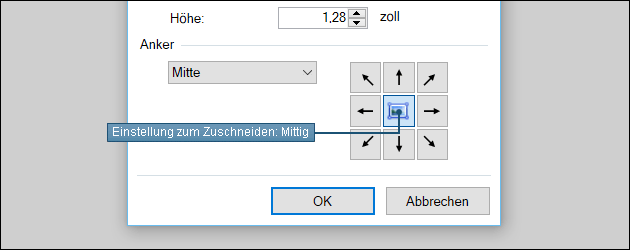
Bild drehen oder spiegeln
Ist das Bild falsch aufgenommen (im Portrait-Modus statt im Landschaftsmodus), lässt es sich mit Paint.NET auch schnell und einfach drehen: Das geht in 90° Schritten, entweder im Uhrzeigersinn, gegen den Uhrzeigersinn oder direkt um 180°. Möchte man das Bild, oder einzelne, markierte Bildelemente um andere Grad-Stufen drehen, hilft die Funktion „Rotationszoom“ im Ebenen-Menü. Hier lässt sich das Bild drehen, kippen, verschieben und zoomen:
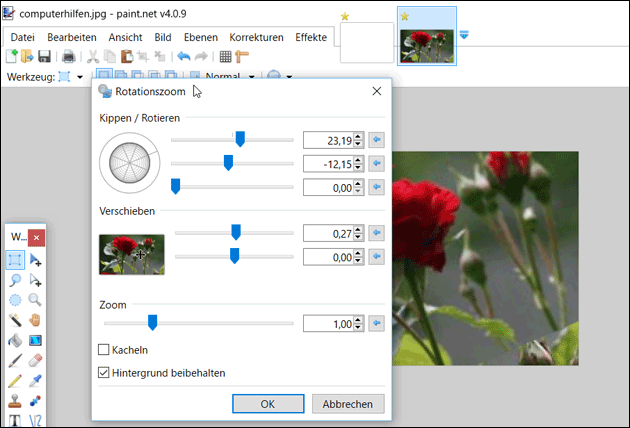
Ein anderer netter Effekt ist das Spiegeln des Bildes: Hier lässt sich der Bildinhalt entweder horizontal oder vertikal spiegeln: Das Bild wird also, wie beim Blick in den Spiegel, verändert – nicht zu verwechseln mit einer Drehung um 180°!
Video: Bild verkleinern, drehen und spiegeln mit Paint.NET
- Bild extrem verkleinern??
- PC an Lüfter drehen aber kein bild
Hallo leute ich habe folgendes Problem:Nachdem mein PC beim zocken abgeschmiert ist habe...
- PC startet, Lüfter drehen, kein Bild
- Wie kann ich mein Bild am Bildschirm drehen? Windows 8
- bei Iphone drehen erscheint verändertes Bild .Technisch möglich?
- Frageassistent 1 (Seite 2) (31x gelesen)
- pc-einsteigerkurs (9x gelesen)
- datenschutz (4x gelesen)
- pc-einsteigerkurs-4-2 (3x gelesen)
- gamescom-2009 (2x gelesen)
Mehr Tipps zu Paint.NET: Bild verkleinern, zuschne...
-
Android Tablet: Bildschirm bleibt schwarz – Was tun?
Wenn das Android-Tablet (oder Fire Tablet!) plötzlich nicht mehr reagiert und der Bildschirm schwarz bleibt, ist dies im besten Fall nur ein leerer Akku. Wir...
-
Android Bildschirm auf den Fernseher streamen
Mit der Cast Funktion von Android (die auch im Chrome Browser eingebaut ist) lassen sich Inhalte auf andere Geräte streamen: Zum Beispiel Googles ChromeCast Geräte....
-
Windows 11 Screenshot: Als Bild oder Video speichern!
Seit Windows 95 macht man den Windows Screenshot mit der "Drucken" Taste: Das Bildschirm-Foto wird in die Zwischenablage kopiert und lässt sich direkt in andere...
-
Bildbearbeitung mit Paint.net: Tipps & Tricks!
In diesem Artikel zeigen wir erste Schritte mit der kostenlosen Bildbearbeitung Paint.NET: Zunächst stellen wir die vier verschiedenen Auswahl-Tools vor: Damit kann man Bildbereiche auswählen,...
-
Paint.Net: Mit Ebenen Bilder bearbeiten + Elemente einfach platzieren
Zum Bilder und Fotos bearbeiten gibt es viele Programme: Neben den teuren Programmen PaintShop Pro oder Adobe Photoshop zeichnet sich aber das kostenlose Programm Paint.net...
-
Netatmo Welcome Kamera: Error Code 0097‑00003 beheben
Wer bei der Einrichtung seiner Netatmo Kamera den Fehler "Error Code: 0097‑00003" erhält, kann die Kamera in der Regel nicht in das eigene Netzwerk integrieren....
Paint.NET: Bild verkleinern, zuschneiden, drehen + spiegeln!




 (Durchschnitt:
(Durchschnitt: